Une méthode simple pour créer et installer CWM
La troisième génération de phablets de Samsung, le Galaxy Note 3, est maintenant sortie et gagne en popularité chaque jour. C'est un excellent appareil avec une large liste de fonctionnalités. Cependant, si vous en avez un et que vous souhaitez exploiter complètement son potentiel, vous voudrez peut-être y accéder en root. Avoir un accès root sur votre Galaxy Note 3 vous permet d'explorer ses fonctionnalités verrouillées, de modifier ses systèmes internes et d'améliorer sa durée de vie de la batterie en installant des applications root. Tant que nous enracinons votre appareil, nous pourrions aussi bien installer une récupération personnalisée telle que ClockworkMod ou installer CWM qui vous aidera à flasher des ROM et des mods personnalisés sur votre Galaxy Note 3.
Donc, dans ce guide, c'est exactement ce que nous allons vous enseigner - comment racine et installe CWM sur toutes les versions de Samsung Galaxy Note 3. Remarque: Les méthodes nécessaires pour mettre en surbrillance les récupérations personnalisées, les ROM et la racine de votre téléphone peuvent entraîner la brique de votre appareil. L'enracinement de votre appareil annulera également la garantie et ne sera plus éligible pour les services de périphériques gratuits des fabricants ou des fournisseurs de garantie. Soyez responsable et gardez cela à l'esprit avant de décider de procéder sous votre propre responsabilité. En cas d'accident, nous ou les fabricants de périphériques ne devrions jamais être tenus responsables.
Préparez votre appareil:
- Assurez-vous que votre batterie a une charge de plus de 60 pour cent.
- Vous avez sauvegardé toutes les données importantes telles que votre liste de contacts, vos journaux d'appels et tous les messages importants.
Télécharger :
- Odin pour votre PC. Installez-le sur votre PC.
- Pilotes USB Samsung.
- Le package CF-AutoRoot approprié pour votre téléphone.
REMARQUE: pour savoir quel package vous devez télécharger, vous devez obtenir votre numéro de modèle. Vous pouvez le faire en accédant à Paramètres> Général> À propos du périphérique> Numéro de modèle. CF-Auto-Root pour Galaxy Note 3 SM-N900 ici CF-Auto-Root pour Galaxy Note 3 SM-N9002 ici CF-Auto-Root pour Galaxy Note 3 SM-N9005 ici CF-Auto-Root pour Galaxy Note 3 SM-N9006 ici CF-Auto-Root pour Galaxy Note 3 SM-N9008 ici CF-Auto-Root pour Galaxy Note 3 SM-N9009 ici CF-Auto-Root pour Galaxy Note 3 SM-N900P ici CF-Auto-Root pour Galaxy Note 3 SM-N900S ici CF-Auto-Root pour Galaxy Note 3 SM-N900T ici CF-Auto-Root pour Galaxy Note 3 SM-N900W8 ici
Root A Galaxy Note 3:
- Extrayez le fichier zip CF-Auto-Root que vous avez téléchargé.
- Ouvrez Odin sur votre PC.
- Mettez votre téléphone en mode de téléchargement:
- Éteignez-le.
- Retournez-le en appuyant et en maintenant enfoncées les touches de volume vers le bas, de la maison et de l'alimentation.
- Lorsque vous voyez un avertissement, appuyez sur le volume vers le haut.
- Vous devriez maintenant être en mode de téléchargement.
- Connectez le Galaxy Note 3 au PC avec un câble de données original.
- Vous devriez voir l'ID: la boîte COM devient bleue et Odin affichera "Ajouté" dans sa boîte de registre.
- Accédez à l'onglet PDA et sélectionnez le fichier CF-Auto-Root. Cela devrait être un fichier .tar.
- Copiez les options ci-dessous dans votre propre écran Odin.
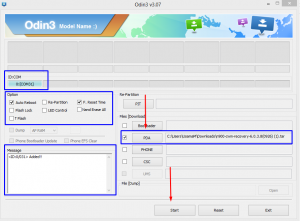
- Le démarrage et le processus devraient commencer.
- Votre appareil redémarre une fois le processus terminé.
- Pour vérifier que vous êtes enraciné, accédez au tiroir de votre application, vous devriez voir l'application SuperSu dans le tiroir de l'application.
- Vous pouvez également vérifier que vous êtes correctement enraciné en installant l'application Root Checker à partir du magasin Google Play.
Installer CWM Recovery On A Galaxy Note 3:
- Téléchargez le fichier de récupération approprié pour votre modèle Galaxy Note 3:
Récupération CWM pour Galaxy Note 3 SM-N900 ici Récupération CWM pour Galaxy Note 3 SM-N9005 ici Récupération CWM pour Galaxy Note 3 SM-N9006 ici Récupération CWM pour Galaxy Note 3 SM-N900S ici Récupération CWM pour Galaxy Note 3 SM-N900T ici Récupération CWM pour Galaxy Note 3 SM-N900W8 ici
- Mettez votre téléphone en mode de téléchargement:
- Éteignez-le.
- Retournez-le en appuyant et en maintenant enfoncées les touches de volume vers le bas, de la maison et de l'alimentation.
- Lorsque vous voyez un avertissement, appuyez sur le volume vers le haut.
- Vous devriez maintenant être en mode de téléchargement.
- Odin ouvert.
- Connectez le Galaxy Note 3 au PC avec un câble de données original.
- Vous devriez voir l'ID: la boîte COM devient bleue et Odin affichera "Ajouté" dans sa boîte de registre.
- Accédez à l'onglet PDA et sélectionnez le fichier CWM Recovery que vous avez téléchargé. Cela devrait être un fichier .tar.
- Copiez les options ci-dessous dans votre propre écran Odin.
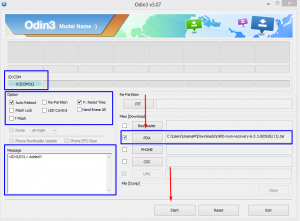
- Le démarrage et le processus devraient commencer.
- Votre appareil redémarre une fois le processus terminé.
- Pour vérifier que vous avez correctement installé la récupération, démarrez-le. Vous pouvez le faire par:
- Désactivation de l'appareil
- Réinitialisation en appuyant sur la touche de volume, de la maison et de l'alimentation.
- Votre téléphone devrait démarrer dans la récupération de CWM.
Avez-vous enraciné votre Galaxy Note 3 et avez-vous installé la récupération de CWM?
Partagez votre expérience dans la zone de commentaires ci-dessous. JR
[embedyt] https://www.youtube.com/watch?v=e7qjZDouPMo[/embedyt]






